Poletna nadgradnja
Bližamo se koncu leta 2022 in spet je med nami nova večja nadgradnja Applovega namiznega operacijskega sistema macOS, tokrat poimenovana po kalifornijskem letovišču Ventura. Sveža posodobitev ne odstopa od znanega recepta, tesnejšega povezovanja z drugimi jabolčnimi napravami, izboljšanja večopravilnosti in splošne učinkovitosti sistema ter z njim opremljenih računalnikov.
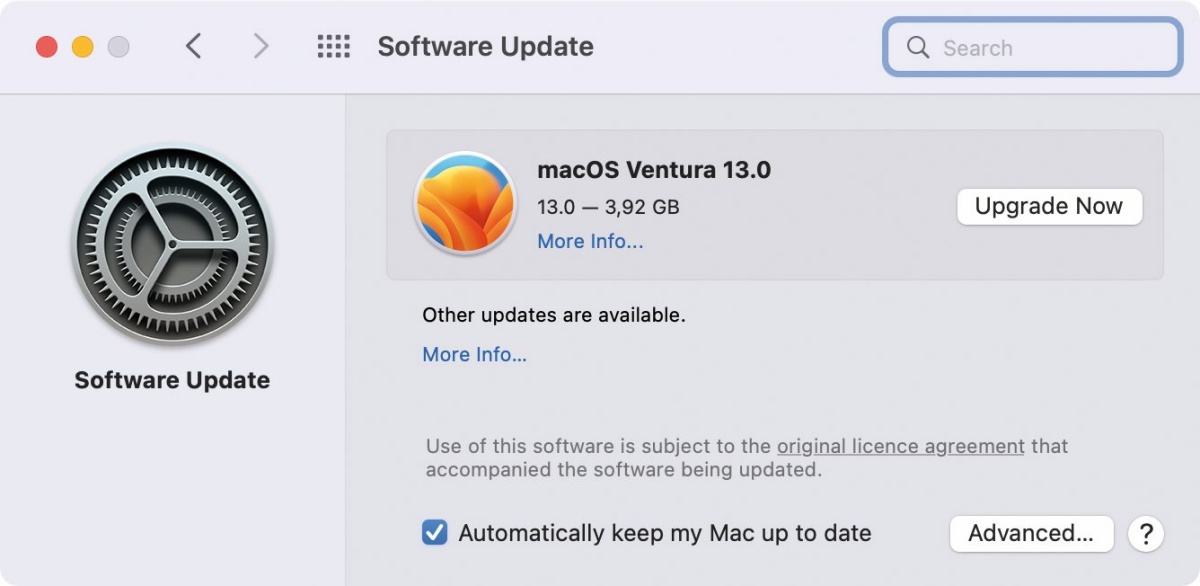
Nadgradnja svojo prisotnost javi v nastavitvah »System Preferences« / »Software Update«. Sprožimo jo z gumbom »Upgrade Now«.
Ventura je brezplačna nadgradnja operacijskega sistema macOS, namenjena računalnikom Macbook (od letnika 2017 naprej), Macbook Air (2018 ali novejši), Macbook Pro (od 2017 dalje), Mac Mini (2018 ali novejši), iMac in iMac Pro (od 2017 naprej), Mac Pro (2019 ali novejši) ter Mac Studio. Združljivost oziroma letnik naprave preverimo z izbiro ikone ugriznjenega jabolka v levem zgornjem kotu zaslona macOS in uporabo ukaza About This Mac. Pod isto ikono domuje tudi možnost System Preferences / Software Update / Update (Upgrade) Now, ki na računalnik prenese namestitveno datoteko. Namestitev je velika dobrih 12 GB, a v resnici potrebuje vsaj 35 GB nezasedenega prostora na lokalni shrambi. V primeru nadgradnje s starejših različic operacijskega sistema macOS lahko številka naraste celo do 44 GB.
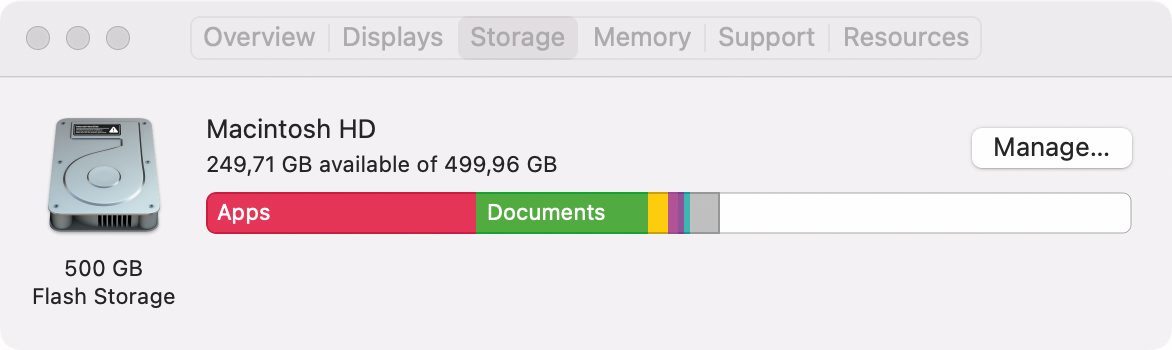
Nadgradnja kljub dokaj skromni velikosti namestitvene datoteke zahteva precej prostora, ki ga starejši prenosniki MacBook običajno nimajo na pretek.
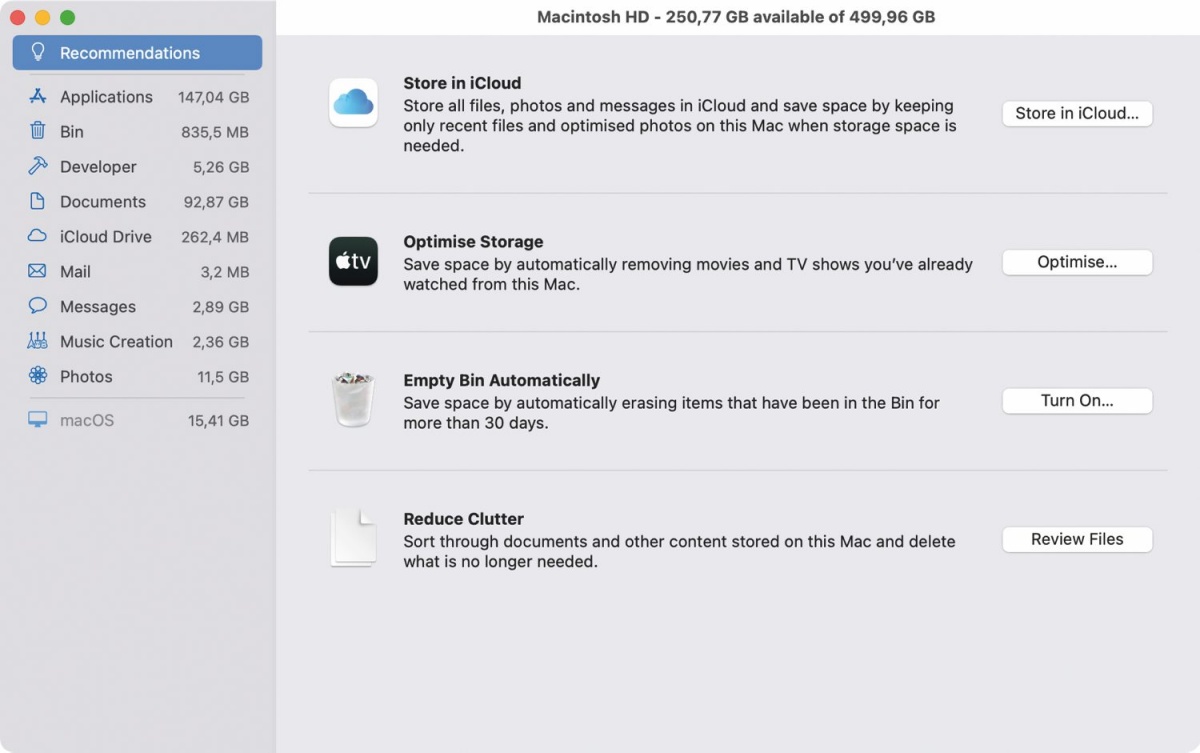
Zadnje različice operacijskega sistema macOS vsebujejo priročno orodje za sproščanje dodatnega prostora na disku.
Razpoložljiv prostor na disku preverimo tako, da pod ikono ugriznjenega jabolka izberemo About This Mac ter nato pod razdelkom Storage pogledamo, če dolžina bele črte (Available) zadostuje zahtevam Venture. Pri starejših računalnikih s skopo odmerjenim prostorom za podatke se nam hitro zgodi, da je razpoložljivih gigabajtov premalo. Zasedene sprostimo na več načinov. Od različice operacijskega sistema macOS Sierra je za to opravilo na voljo posebno orodje, do katerega dostopamo prek About This Mac / Storage / Manage. V njem nas čakajo štirje koraki. Store in iCloud pomaga shraniti starejše datoteke z računalnika v Applov oblak, Optimise Storage izbriše pogledane filme in serije, Empty Bin Automatically vzpostavi samodejno praznjenje koša, tako da v njem ni starejših smeti od 30 dni, medtem ko Reduce Clutter našteje datoteke z diska in pomaga izbrisati tiste, ki jih ne potrebujemo več.
Pred namestitvijo večje posodobitve je datoteke z računalnika priporočljivo shraniti na zunanji disk ali v oblak. Prvo storimo tako, da v računalnik priključimo zunanji disk ter ga povežemo z Applovim sistemom za izdelavo varnostnih kopij Time Machine. V nastavitvah System Preferences / Time Machine uporabimo gumb Add Backup Disk in izberemo nedavno dodano napravo. Jabolčni časovni izdeluje varnostne kopije vsako uro za zadnjih 24 ur, vsak dan za pretekli mesec ter tedensko za dlje nazaj. Ko na ciljnem disku začne primanjkovati prostora, sistem pobriše najstarejše varnostne kopije in opravlja svoje poslanstvo naprej. Idealno je, da ima zunanji disk dvakrat toliko prostora kot računalnik, ki ga varuje. Alternativno lahko datoteke varujemo ob pomoči Applovega oblaka iCloud. V System Preferences izberemo uporabniški račun Apple ID in možnost iCloud, kjer omogočimo iCloud Drive. Podrobnejše nastavljanje varovanja nam nudijo dodatne zmožnosti Options, pod katerimi velja označiti vsaj Desktop & Documents Folders, da so varovane datoteke z namizja in iz imenika z dokumenti.
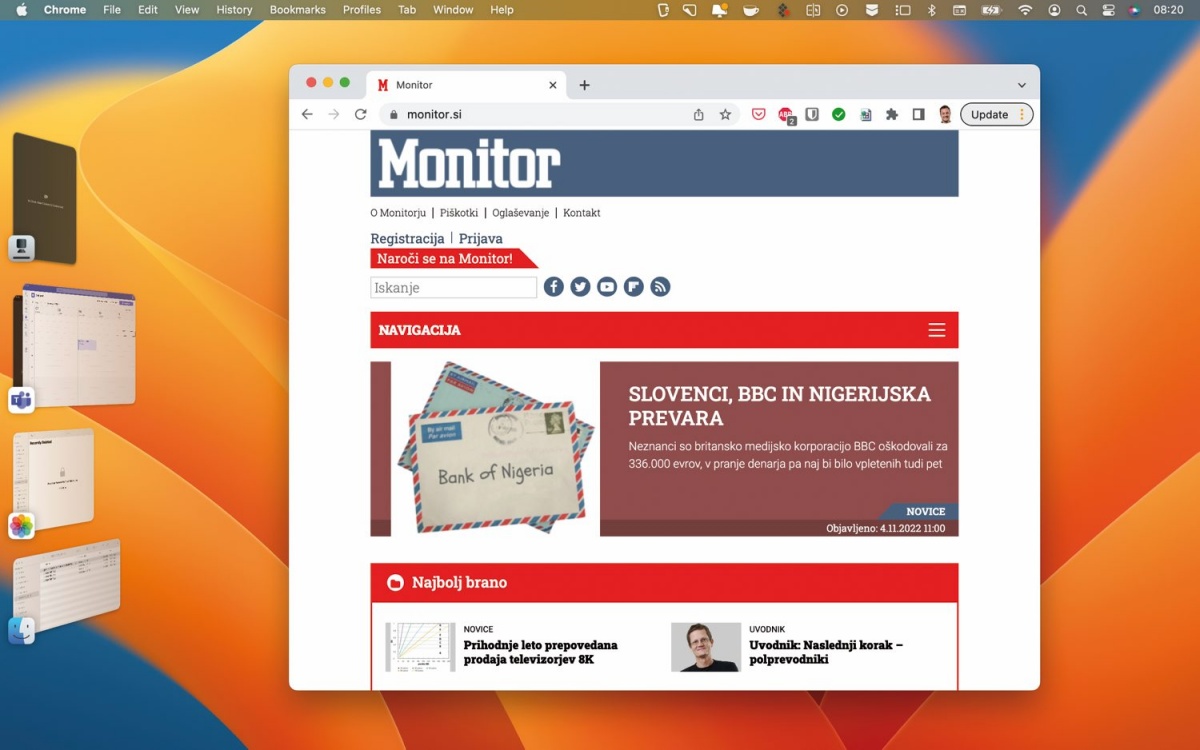
Preklapljanje med odprtimi programi s kombinacijo tipk »Alt + Space« je preteklost, na sceno je prišel »Stage Manager«.
Na prvi pogled največja pridobitev operacijskega sistema macOS Ventura je Stage Manager, nov način prikaza v ozadju aktivnih programov, ki učinkovito reorganizira delo ter večopravilnost ponese na drugo raven. Stage Manager je privzeto onemogočen, zato ga je treba najprej vključiti v nadzorno središče Control Centre (System Preferences / Control Centre / Control Centre Modules / Stage Manager / Show in Menu Bar) in vklopiti z namensko tipko v njem. Izbiro potrdimo z ukazom Turn On Stage Manager. Novo orodje nadomesti znano navezo tipk Cmd + Tab in omogoča preprosto preklapljanje med odprtimi programi tako, da jih izbiramo med slikami ob levem robu zaslona. Izbrano okno po kliku nadomesti predhodnika na osrednjem delu zaslona. Zadeva je najučinkovitejša ob skritem sidrišču Dock. Tega spremenimo v služabnika na klic z nastavitvijo System Preferences / Desktop & Dock / Dock / Automatically hide and show the Dock.
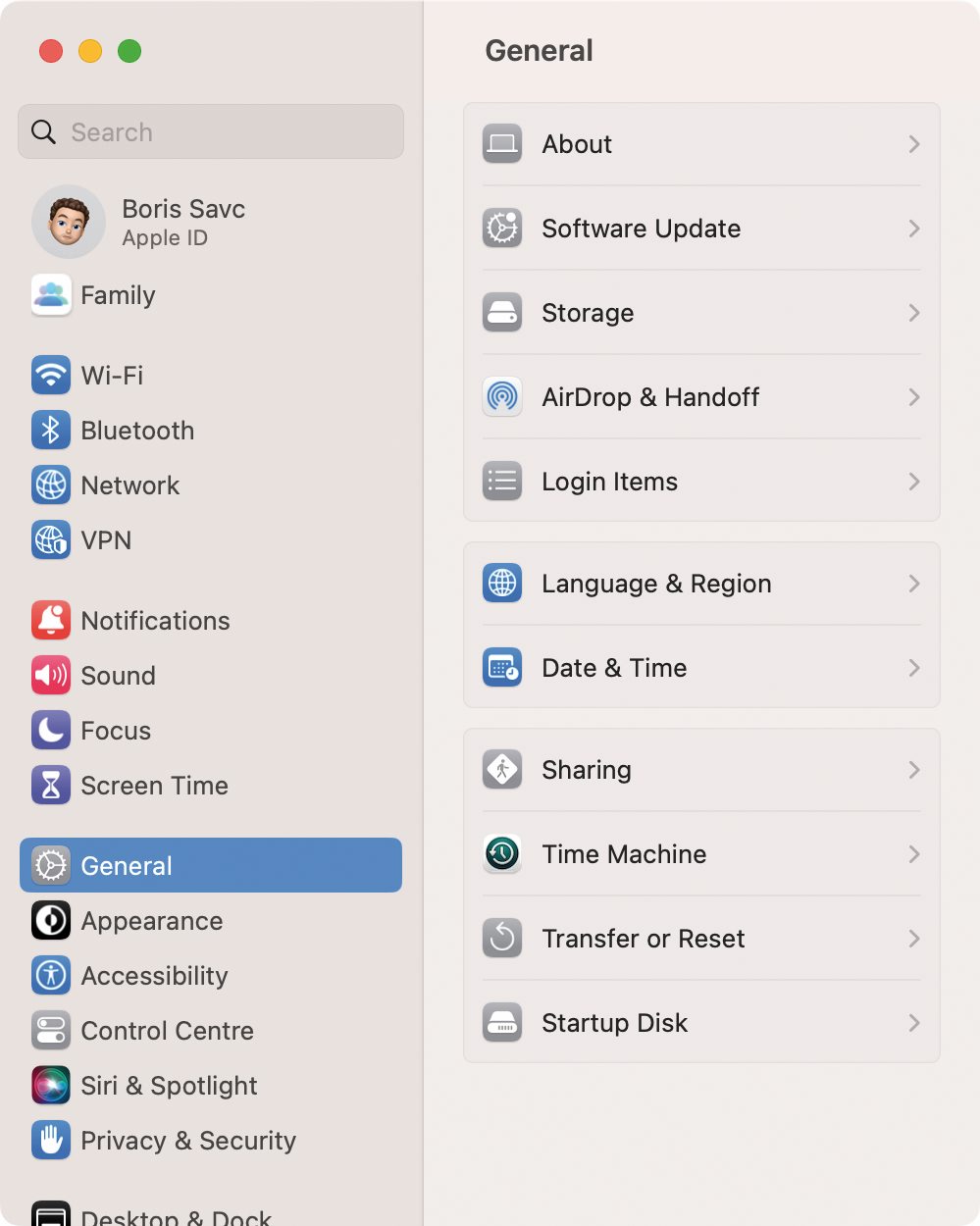
Sistemske nastavitve so preglednejše in enostavnejše za uporabo ter nosijo novo ime – »System Settings«.
Ventura odpravlja dolgoletno nevšečnost operacijskega sistema macOS, nepreglednost sistemskih nastavitev. System Preferences so bili do letošnje nadgradnje zgolj kup lepih ikon, ki so jih razvijalci z vsako novo različico sistema malo premešali. Naj dvigne roko tisti, ki ni nastavitev raje poiskal z iskalnikom! Ventura zaslon s sistemskimi nastavitvami tako spremeni, da zasluži novo ime – System Settings. Gre za preprost seznam, ki ob levem robu obdrži vse krovne možnosti, četudi smo na osrednjem delu zakopani v vnose zadnje izbrane skupine nastavitev.
Razen novejši Applovih računalnikov (MacBook Air M2, Macbook Pro 14 in 16) so jabolčni prenosniki opremljeni s skromnimi kamerami ločljivosti 720p, ki ne dosegajo današnjih standardov kakovosti slike. Novejši maci krivico z nadgradnjo na zajem 1.080p sicer odpravijo, a še vedno zaostajajo za fotoaparati, ki so priloženi novejšim telefonom iPhone. Razvijalci so tržno nišo hitro prepoznali in nam priskočili na pomoč s programskimi pripomočki, kakršen je EpocCam, ki telefonsko kamero uporabi med spletnimi pogovori na povezanem računalniku.
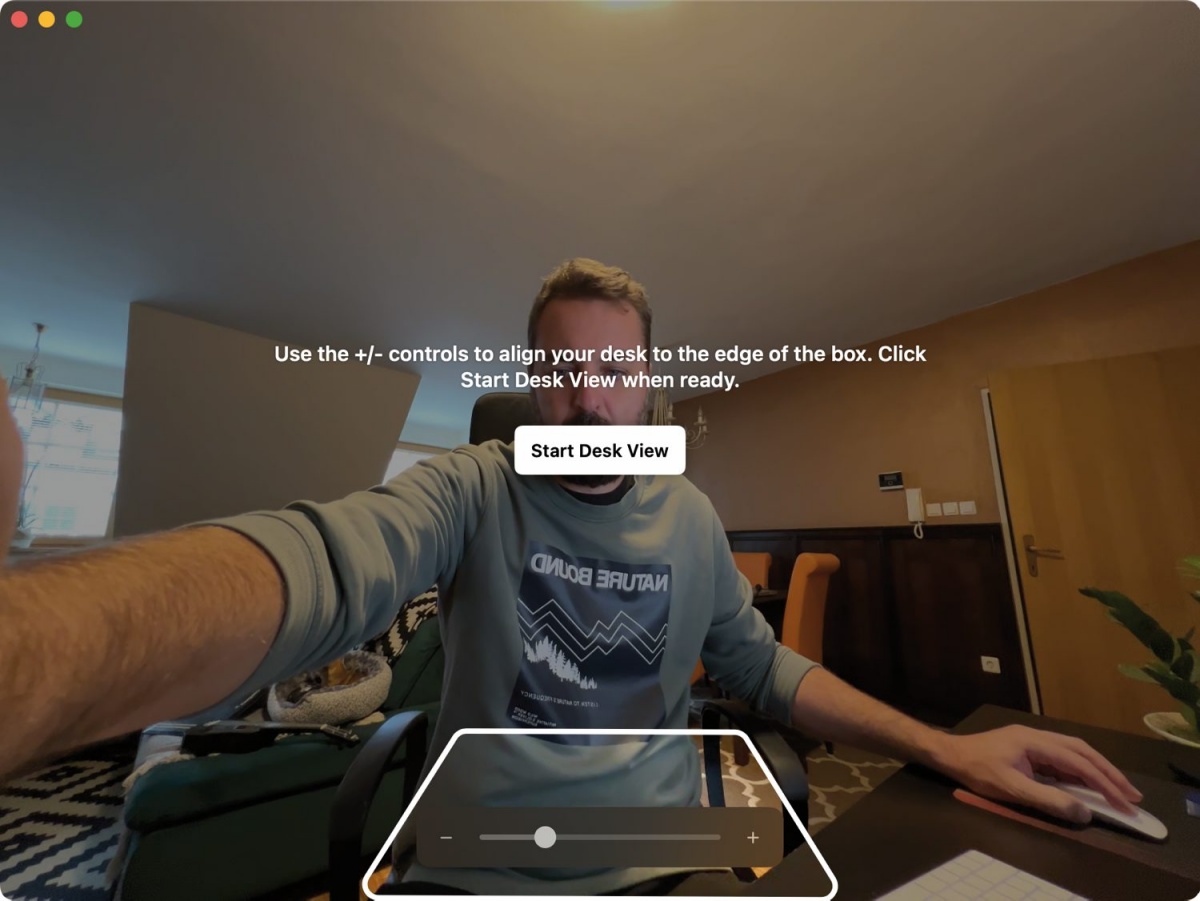
V programih za video konference je mogoče uporabiti superiorno kamero s telefona iPhone.
Tovrstni izdelki so nedvomno priročni, a ne brez težav pri uporabi, zato je dobrodošlo dejstvo, da so jih v Cupertinu posnemali z izdelavo sorodne funkcionalnosti, ki deluje odlično. Če je telefon iPhone prijavljen v isti uporabniški račun Apple ID ter z računalnikom deli še brezžično povezavo, ga bodo programi za spletno komuniciranje (Zoom, Teams, FaceTime) prepoznali kot uporabno kamero in prikazali sliko z njega. Za nameček se ob tem v nadzornem središču Control Centre pojavijo še možnosti Video Effects, ki poskrbijo, da je naš obraz vedno v središču pozornosti (Center Stage), se loči od ozadja (Portrait) in je pravilno osvetljen (Studio Light). Posebne omembe je vredna zmožnost Desk View, ki ob pomoči širokokotne leče na telefonu med pogovorom pokaže dogajanje na tipkovnici, čeprav je kamera usmerjena v naš obraz.
Pošiljanje sporočil med telefoni, tablicami in računalniki z logotipom ugriznjenega jabolka ter na zadnjo različico posodobljenim operacijskim sistemom je bogatejše za brisanje in popravljanje že poslane vsebine. Napačno poslana ali v jezi spisana sporočila so preteklost, saj imamo po novem pet minut časa, da jih prekličemo ali 15, da jih popravimo. Naslovnik bo o naknadnih spremembah sicer obveščen z ustreznim statusom sporočila (kot pri branju z Read), a do sporne vsebine ne bo mogel več.
Podobno ustrežljivost po novem ponuja tudi hišni odjemalec elektronske pošte Mail. Za brisanje že poslane pošte moramo vklopiti stranski stolpec z imeniki in s spodnjo statusno vrstico (View / Show Sidebar), v kateri se bo po pošiljanju sporočila za 10 sekund pojavila možnost Undo Send. Če jo pravočasno izberemo, pošiljanje prekinemo in na zaslon prikličemo sporno elektronsko vsebino, ki jo bodisi popravimo bodisi izbrišemo. Pri urejanju sporočil je ob gumbu za pošiljanje dodana puščica z možnostmi odloženega pošiljanja. Prva je enaka kliku na ikono pisma in sporočilo pošlje takoj (Send Now), druga pošiljanje odloži do 21h (Send 21:00 Tonight), tretja na prvi naslednji delavnik zjutraj (npr. Send 08:00 Monday) in četrta na uporabniško določeni čas ter datum. Sporočila s kasnejšim časom pošiljanja se shranijo v imenik Send Later. Če tega v levem stolpcu še nimamo, ga dodamo z gumbom plus, ki se pojavi s prehodom miške čez razdelek Favourites. V polju Mailbox to Add poiščemo in označimo imenik Send Later ter izbiro potrdimo z gumbom OK. Pošto v imeniku Send Later lahko do njenega pošiljanja po mili volji obdelujemo.
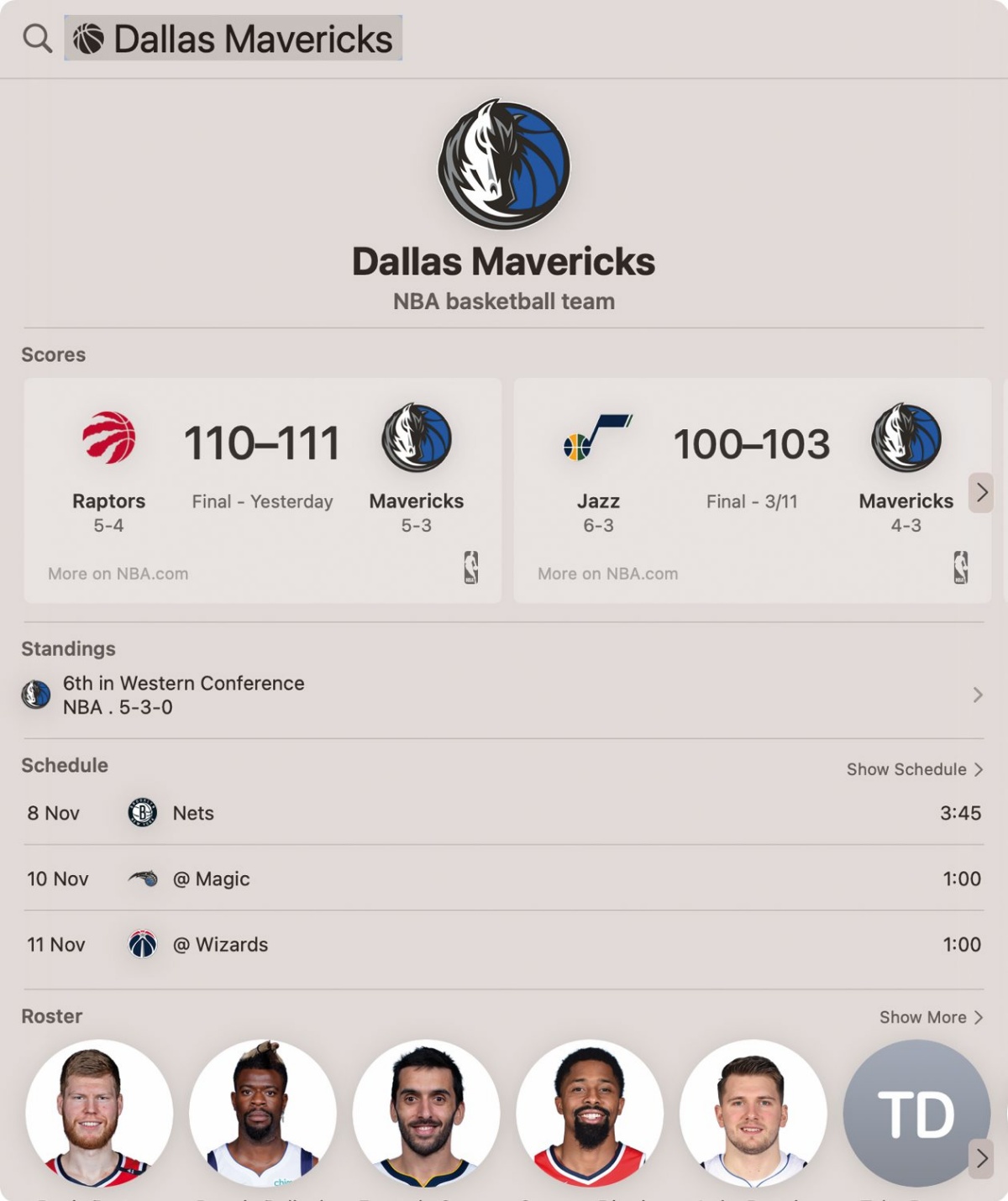
Spotlight pri iskanju ameriškega košarkarskega kluba Dallas Mavericks pokaže zadnje rezultate, položaj na lestvici v ligi NBA, razpored prihodnjih tekem, postavo, slike, video posnetke in še veliko več.
Naslednja velika pridobitev je izboljšani iskalnik Spotlight. Obstajata dve vrsti uporabnikov računalnikov Mac: tisti, ki jim je Applov pripomoček za iskanje osrednji uporabniški vmesnik in tipki Cmd + Space obrabljeni do nerazpoznavnosti ter jabolčni privrženci, ki iskalnika skoraj ne poznajo, kaj šele, da bi ga uporabljali. Združiti jih utegnejo pridobitve nadgradnje macOS Ventura. Iskalnik zdaj prikaže boljše spletne rezultate, ponudi sorodne iskalne pojme, predloge digitalne pomočnice Siri in dodatne informacije, ki v številnih scenarijih odpravijo potrebo po zagonu čistokrvnega spletnega brskalnika. Med njimi je tudi hitri pogled spletnih strani, slik in video posnetkov Quick Look, ki po pritisku tipke za presledek izbrani zadetek prikaže brez potrebe po zagonu namenskega programskega pripomočka.
Dodatno je iskalnik Spotlight opremljen s hitrimi akcijami (Quick Actions), s katerimi lahko vklopimo način delovanja brez zunanjih motenj zgolj z vpisom pojma Do Not Disturb, nakar se s klikom na Turn On Do Not Disturb zažene ustrezno nastavljeni Focus. Podobno zaženemo štoparico (ob pomoči prav tako nove aplikacije Clock), avtomatizirana opravila, poiščemo ime predvajane pesmi in tako naprej. Če vanj vpišemo Photos Holiday, bo znal poiskati fotografije s počitnic, ki so shranjene v albumih aplikacije Photos. Ko tako najdeno fotografijo odpremo v programu Photos, nas spet preseneti nekaj novosti.
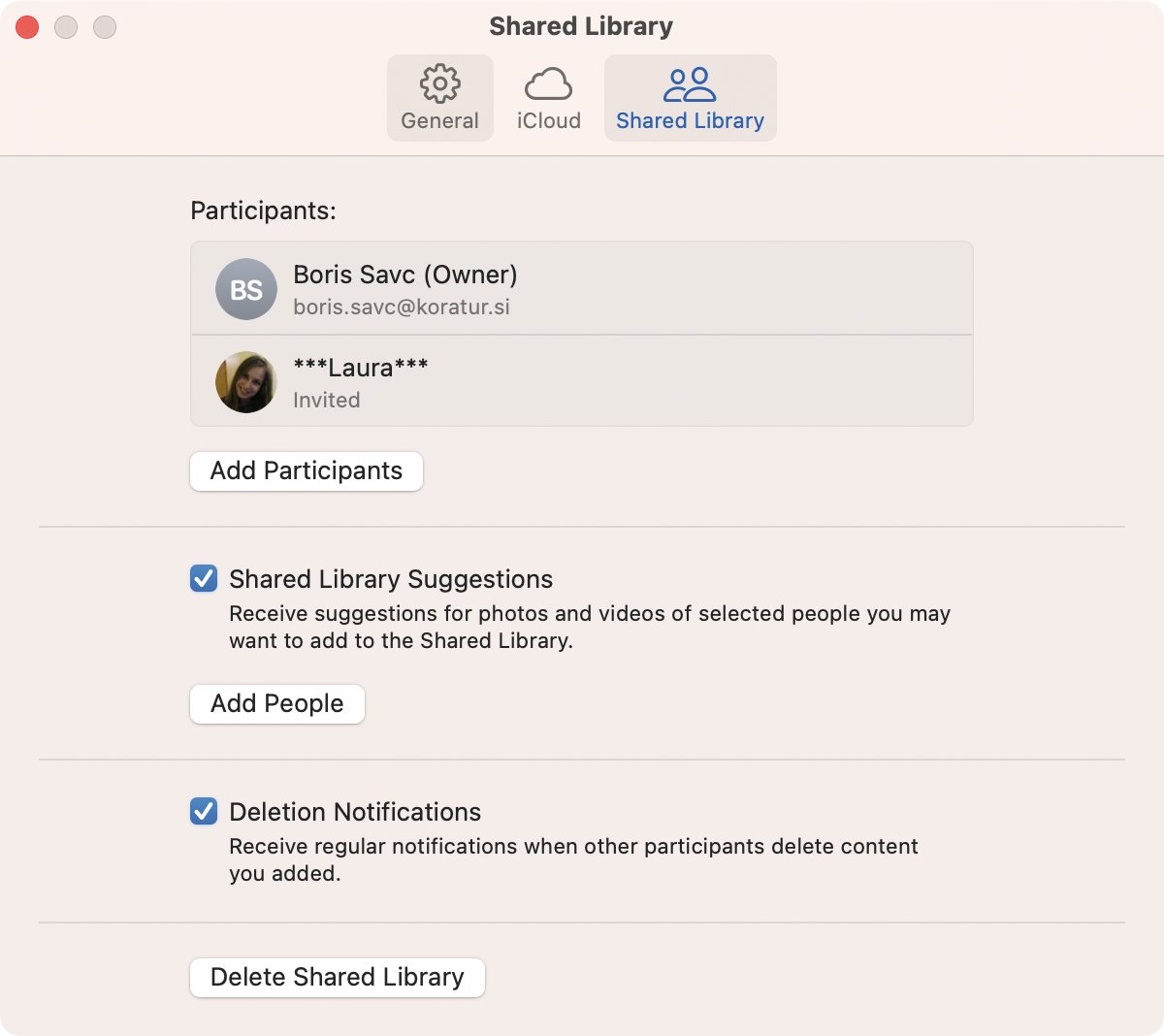
Galerija slik je po novem lahko skupna, a pozor, vsi udeleženci lahko fotografije tudi brišejo, zato se hitro kaj izgubi.
Photos je bogatejši za funkcionalnosti, ki jih že poznamo iz zadnje posodobitve mobilnega operacijskega sistema iOS. Ta na telefonih med drugim omogoča kopiranje besedila s slik in video posnetkov ter preprosto obrezovanje oseb in predmetov na fotografijah, za nameček pa tudi sodelovanje v skupni galeriji slik ter nadomesti deljenje posameznih fotografij med družinskimi člani in prijatelji AirDrop. Deljena galerija iCloud je dostopna v programu Photos z omogočeno oblačno sinhronizacijo Settings / iCloud / iCloud Photos, v katerem pod zavihkom Shared Library dodajamo v izmenjavi sodelujoče osebe (Add Participants). Vsi udeleženci lahko slike v galeriji urejajo, dodajajo in brišejo. Applova galerija skrite (album Hidden) in nedavno izbrisane slike (Recently Deleted) dodatno zaščiti z geslom. Varnostni prijem je privzeto omogočen in ga po želji prekličemo v nastavitvah Settings / General / Privacy / Use Password.
Applove naprave so sicer znane po odličnem sodelovanju, a do posodobitve macOS Ventura niso znale prenesti klica FaceTime z ene na drugo. Z novo pridobitvijo je mogoče klic sprejeti na telefonu iPhone in ga vključno s sodelujočimi bluetooth napravami prenesti na računalnik Mac (zgolj tiste z jabolčnim procesorjem). Akcijo prožimo tako, da ob vključeni ciljni napravi z dotikom aktiviramo zaslon aktivnega klica, nakar se na zaklenjenem zaslonu ali med opozorili na cilju pojavi sporočilo Move call to this (ime naprave). Z izbiro sporočila ali ob pomoči ikone kamere v levem zgornjem kotu zaslona ter z dvojno uporabo gumba Switch klic prenesemo. Prenos je še vedno mogoč tudi v smeri nazaj.
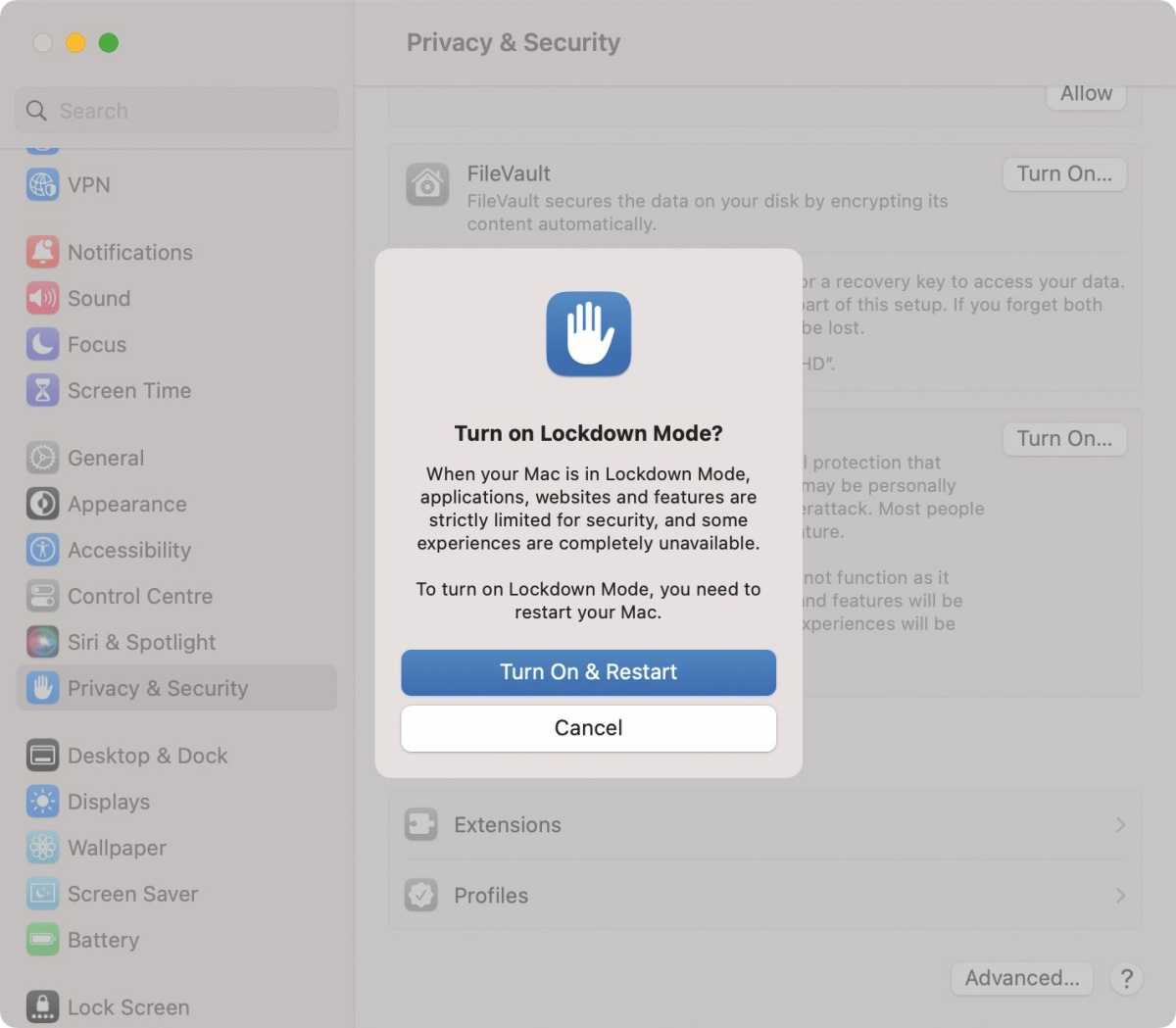
»Lockdown Mode« je skrajno omejeni način delovanja računalnika, ki nas varuje pred neposredno spletno grožnjo.
Z večjimi posodobitvami operacijskih sistemov v Cupertinu običajno poskrbijo tudi za izboljšano varnost. Ventura že tako pregovorno zaščiten sistem nadgradi z načinom delovanja Lockdown Mode, ki ga vklopimo v nastavitvah System Settings / Privacy & Security / Lockdown Mode / Turn On. Gre za ekstremno špartanski način delovanja računalnika, ki je namenjen obrambi pred različnimi napadi. Uporabimo ga zgolj v trenutku resnične ogroženosti, saj ponuja okrnjeno izkušnjo, kjer večina aplikacij, spletnih strani in drugih pripomočkov deluje omejeno ali sploh ne. Lockdown Mode sicer omogoča izjeme, na primer dodajanje varnih spletišč v brskalniku Safari (Settings / Websites / Lockdown Mode), a gre vseeno za zelo skrajen ukrep, ki ni primeren za vsakodnevno rabo.
Novosti operacijskega sistema macOS Ventura se z naštetim ne končajo, med uporabo računalnika z njim tako naletimo še na novo aplikacijo Clock, ki omogoča uporabo štoparice (Stopwatch), odštevalnika (Timer) in alarma (Alarm), sodelovalni način pisanja zapiskov Notes (gumb Share + ukaz Collaborate na izbranem vnosu), sinhronizacijo spletnega brskanja v Safariju (Settings / Extensions / Share Across Devices) ter prijavo z bralnikom prstnih odtisov na spletnih destinacijah (in aplikacijah), ki podpirajo Applovo alternativo klasičnim geslom Passkeys. Ventura se bo v naslednjem letu razvijala naprej in do naslednje večje posodobitve operacijskega sistema macOS postala še boljša. Apple namero potrjuje z napovedjo čisto nove aplikacije za sodelovalno delo Freeform, ki bo Venturi dodana z različico 13.1. Trike zanjo obelodanimo ob naslednji priložnosti.
